
มันน่าทึ่งมากที่ใช้เวลานานขนาดนี้ แต่ในที่สุด Android 7.0 Nougat ก็สามารถเรียกใช้สองแอปบนหน้าจอได้ในเวลาเดียวกัน
แน่นอนว่าความสามารถในการใช้สองแอปพร้อมกันบน Android ไม่ใช่แนวคิดใหม่อันที่จริง Samsung และ LG ได้ทำมาระยะหนึ่งแล้ว สิ่งนี้คือโดยทั่วไปตัวเลือกของบุคคลที่สามจะ จำกัด เฉพาะแอปจำนวนหนึ่งที่ได้รับการแก้ไขเพื่อให้ทำงานกับหน้าจอแยกได้อย่างมีประสิทธิภาพ โดยพื้นฐานแล้วมันคือการแฮ็กงาน แต่ตอนนี้ Google มีไฟล์ วิธีเรียกใช้สองแอพบนหน้าจอพร้อมกัน นั่นหมายถึงความเข้ากันได้ที่ดีขึ้นสำหรับโทรศัพท์ที่เปิดใช้งาน 7.0 ทั้งหมด - โดยพื้นฐานแล้วแอปใด ๆ ทำงาน ณ จุดนี้
มันโง่ง่ายที่จะใช้ด้วย ในความเป็นจริงไม่มีแม้แต่การสลับ ไม่ต้องติ๊กปุ่มไม่มีตัวเลื่อนตัวเลื่อน เปิดใช้งานและใช้งานได้จริง ฉันชอบคุณสมบัติแบบนี้
สมมติว่าคุณต้องดูเบราว์เซอร์และ Google เอกสารในเวลาเดียวกัน ขั้นแรกให้เปิดเบราว์เซอร์ในกรณีนี้เรากำลังใช้ Chrome (แน่นอน)
เมื่อใช้ Chrome อยู่เบื้องหน้าให้กดปุ่ม "แอปล่าสุด" ฉันใช้ Pixel C สำหรับการสาธิตนี้ (ปุ่มจึงปิดไปทางขวาสุด) แต่กระบวนการนี้เหมือนกันในอุปกรณ์ Nougat ทั้งหมด
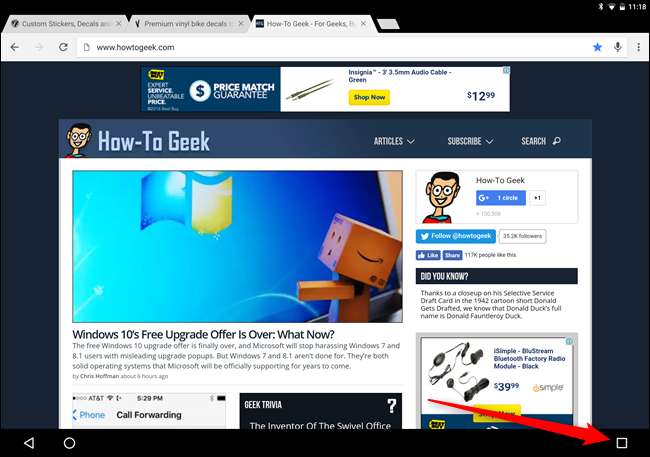
เมื่อการ์ดแอปล่าสุดโหลดให้กด Chrome ค้างไว้ บริเวณที่ไฮไลต์สองส่วนจะแสดงขึ้นที่ด้านข้างหรือด้านบนและด้านล่างของหน้าจอ (ขึ้นอยู่กับประเภทของอุปกรณ์และการวางแนวที่คุณใช้) ลาก Chrome ไปที่ช่องใดช่องหนึ่ง สิ่งนี้จะผลัก Chrome ไปที่ส่วนนั้นของจอแสดงผลและโหลดเมนูแอพล่าสุดในอีกครึ่งหนึ่ง
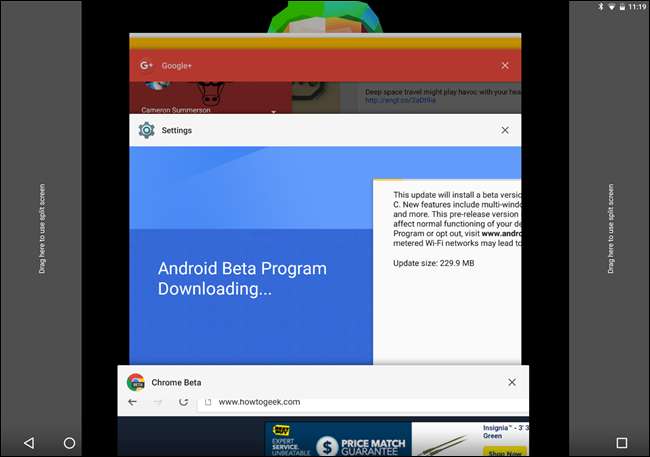
จากที่นี่คุณสามารถทำอย่างใดอย่างหนึ่งจากสองสิ่ง: โหลดแอปอื่นล่าสุดหรือโหลดแอปใหม่ หากคุณต้องการโหลดสิ่งที่คุณเคยดูอยู่แล้วเพียงแค่แตะหน้าต่างนั้นหน้าต่างนั้นจะโหลดโดยอัตโนมัติในอีกครึ่งหนึ่งของจอแสดงผล แบม.
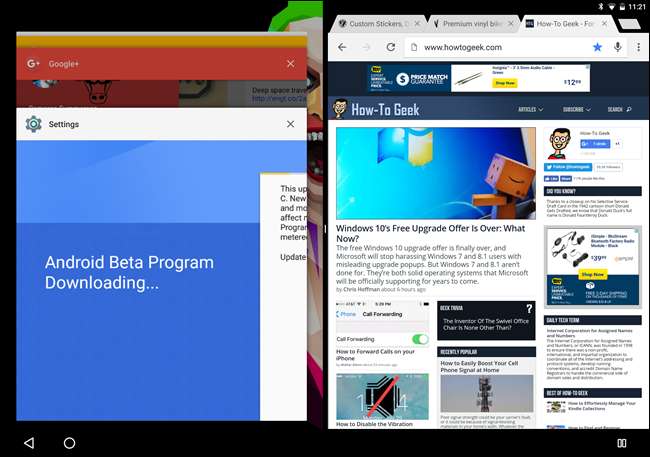
แต่สมมติว่าคุณต้องการโหลดเอกสารซึ่งคุณยังไม่ได้เปิด เมื่อ Chrome ดันไปด้านใดด้านหนึ่งเพียงแค่กดปุ่มโฮม การดำเนินการนี้จะปิดเมนูแอปล่าสุดและเลื่อน Chrome ออกไปที่ขอบสุดของจอแสดงผลคุณจะเห็นเพียงเศษเสี้ยวของหน้าต่าง (สังเกตที่ขอบขวาสุดของภาพหน้าจอด้านล่าง) จากที่นี่คุณสามารถโหลดบางอย่างจากหน้าจอหลักหรือลิ้นชักแอปบนครึ่งหน้าจอที่ไม่ได้ใช้
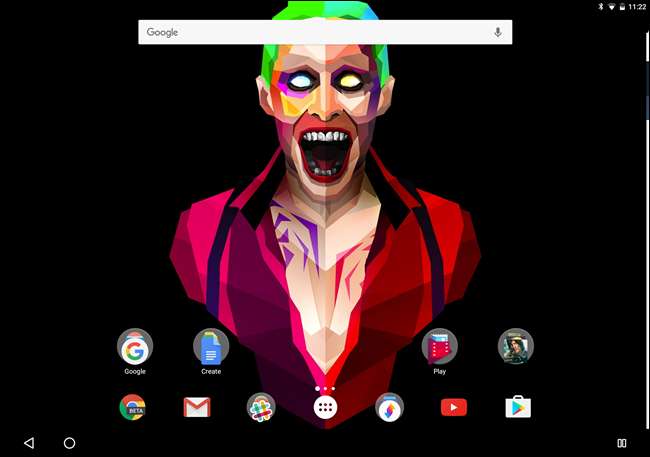
ทันทีที่คุณแตะไอคอนเพื่อโหลดแอปใหม่แอปจะเปิดขึ้นโดยอัตโนมัติในส่วนที่ไม่ได้ใช้งานของหน้าจอและเลื่อน Chrome กลับเข้าที่ แล้วคุณจะไป - สองสิ่งพร้อมกัน ไม่มีอะไรให้
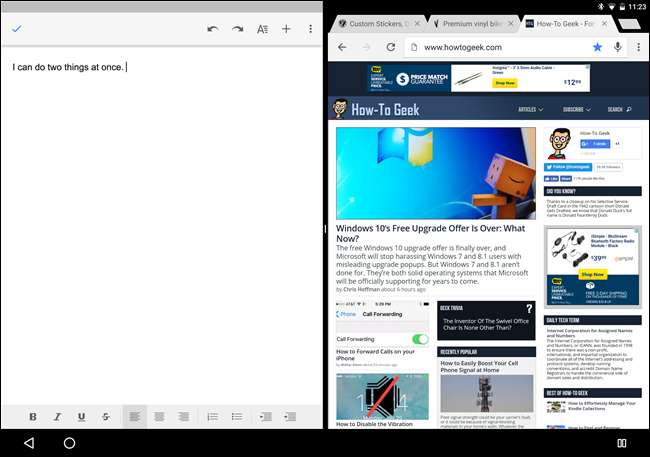
คุณสามารถจับแถบสีดำตรงกลางแล้วเลื่อนไปมา (หรือขึ้นและลงอีกครั้งขึ้นอยู่กับการวางแนว) ซึ่งจะปรับขนาดหน้าต่างทั้งสองบาน ดังนั้นหากคุณต้องการ Chrome มากขึ้นและเอกสารน้อยลงคุณสามารถมีได้ หรือเอกสารมากขึ้นและ Chrome น้อยลง คุณรู้ว่าสิ่งที่คุณต้องการ
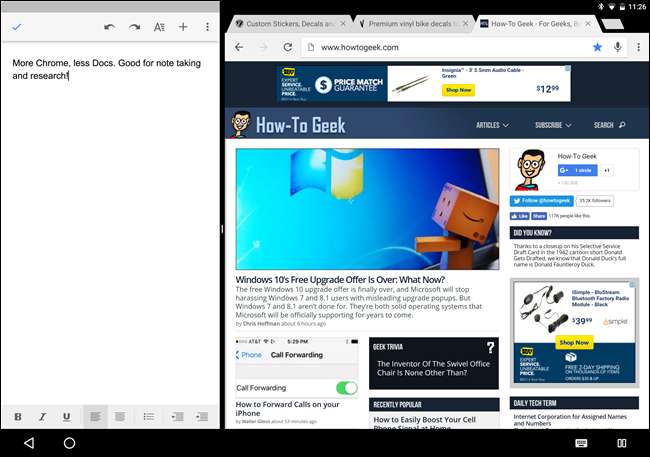
หากต้องการปิดแอปหนึ่งหรืออีกแอปหนึ่งเพียงแค่เลื่อนแถบเลื่อนไปจนสุดบนหน้าจอโดยบังคับให้แอปใช้งานทั้งหน้าจอ การดำเนินการนี้จะ "ย่อเล็กสุด" หน้าต่างอื่นโดยอัตโนมัติและดันกลับเข้าไปในเมนูแอปล่าสุด หากคุณต้องการนำกลับมาให้ทำตามขั้นตอนเดียวกับที่ระบุไว้ด้านบน
นี่เป็นโซลูชันที่ยอดเยี่ยมที่ผู้ใช้ Android หลายคนต้องการ . แม้ว่าคุณจะไม่ได้ใช้งานบ่อยนัก แต่นี่ก็เป็นหนึ่งในสิ่งที่คุณจะต้องดีใจเมื่อถึงเวลาและคุณต้องเห็นสองสิ่งบนหน้าจอพร้อมกันแม้แต่ในโทรศัพท์ของคุณ






